Android에서 Apple Music 노래를 벨소리로 설정하는 방법은 무엇입니까?
대부분의 Android 휴대폰에서는 사용자 지정 벨소리를 설정할 수 있습니다. 좋아하는 노래를 벨소리로 바꾸거나 특정 발신자에게 맞춤 벨소리를 설정할 수 있습니다. 이 벨소리 파일은 노래, 귀하 또는 사랑하는 사람의 음성 녹음 또는 영화에서 가장 좋아하는 대사가 될 수 있습니다.
일반적으로 Android 휴대전화에 저장된 MP3 노래를 벨소리로 설정할 수 있습니다. Apple Music을 구독하면 방대한 음악 라이브러리를 이용할 수 있습니다. 벨소리로 수동으로 설정할 수 있습니다. Apple Music 노래를 Android에서 벨소리로 설정하려면 먼저 노래를 mp3 형식으로 변환해야 합니다. 우리 모두 알고 있듯이 Apple Music에서 다운로드한 노래는 DRM으로 보호되는 M4P 형식으로 되어 있어 직접 벨소리로 사용할 수 없습니다.
DRM 보호 때문입니다. iTunes 또는 다른 음악 변환기를 사용하여 Apple Music 노래를 MP3로 변환할 수 없습니다. DRM 제거 도구가 필요합니다 . 여기서는 Ondesoft iTunes Converter를 추천 합니다.

1 부 Apple Music DRM을 제거하고 벨소리로 설정
Ondesoft iTunes Converter 는 사용자가 iTunes M4P 노래, M4P/M4B 오디오북, Apple Music 노래 및 Audible AA/AAX 오디오북에서 DRM을 제거하고 DRM이 없는 MP3, AAC, AC3, AIFF, AU, 100% 원본 품질의 FLAC, M4A, M4R 및 MKA. 이 프로그램을 사용하면 Apple Music 노래에서 DRM을 제거하고 mp3로 변환하여 Android 휴대폰에서 벨소리로 사용할 수 있습니다.
다음은 Apple Music에서 DRM을 제거하고 Ondesoft iTunes Converter를 사용하여 M4P를 MP3로 변환하는 방법을 보여주는 자세한 자습서입니다.
1 단계. Apple Music 노래 선택
Mac 또는 PC에 Ondesoft iTunes Converter를 다운로드하여 설치합니다. Ondesoft iTunes Converter를 실행하면 iTunes(macOS Catalina 및 Big Sur의 경우 음악 앱)가 자동으로 실행됩니다. iTunes 보관함에 추가한 Apple Music 노래를 포함하여 iTunes 보관함에 있는 모든 노래가 인터페이스에 자동으로 표시됩니다. 해당 재생 목록 카테고리를 클릭하고 파일 목록에서 변환할 음악을 선택합니다. 둘 이상 또는 모두를 선택할 수 있습니다.
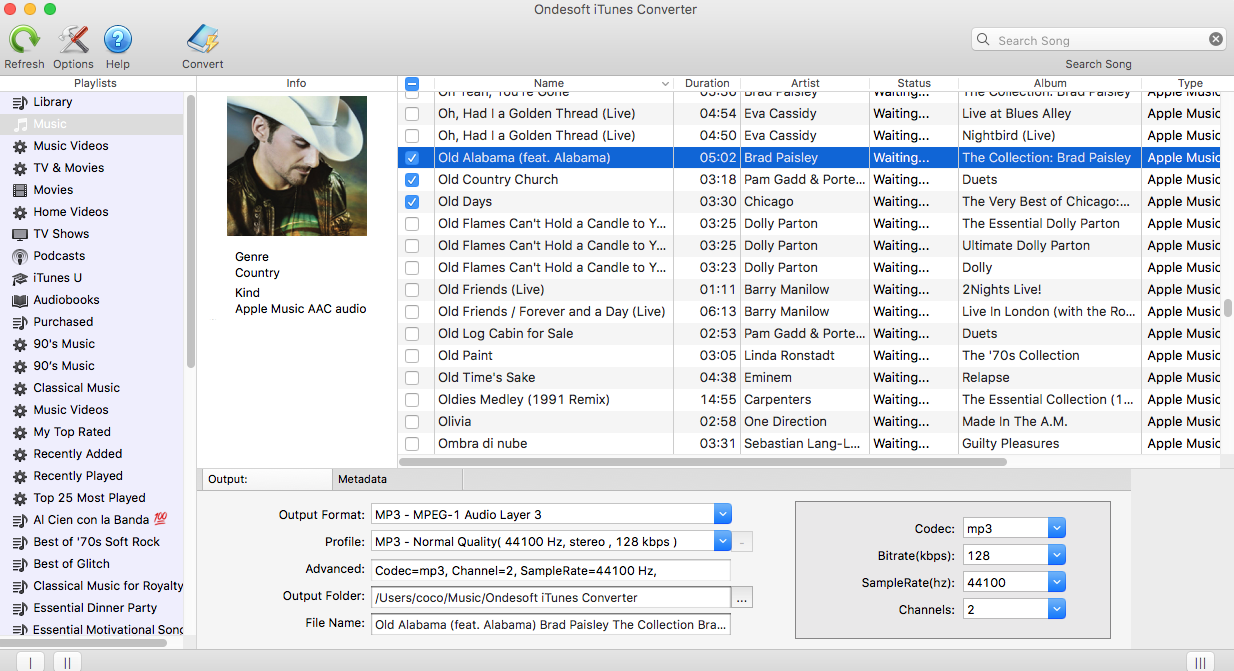
Windows용 Ondesoft iTunes Converter를 사용하면 시작 지점과 끝 지점을 설정하여 세그먼트를 선택할 수 있습니다. 벨소리가 될 오디오 파일의 어느 부분을 결정하십시오. 30초 이하로 유지하는 것이 좋습니다.

또한 오른쪽 상단의 검색 기능을 사용하여 원하는 음악을 쉽게 찾을 수 있습니다.
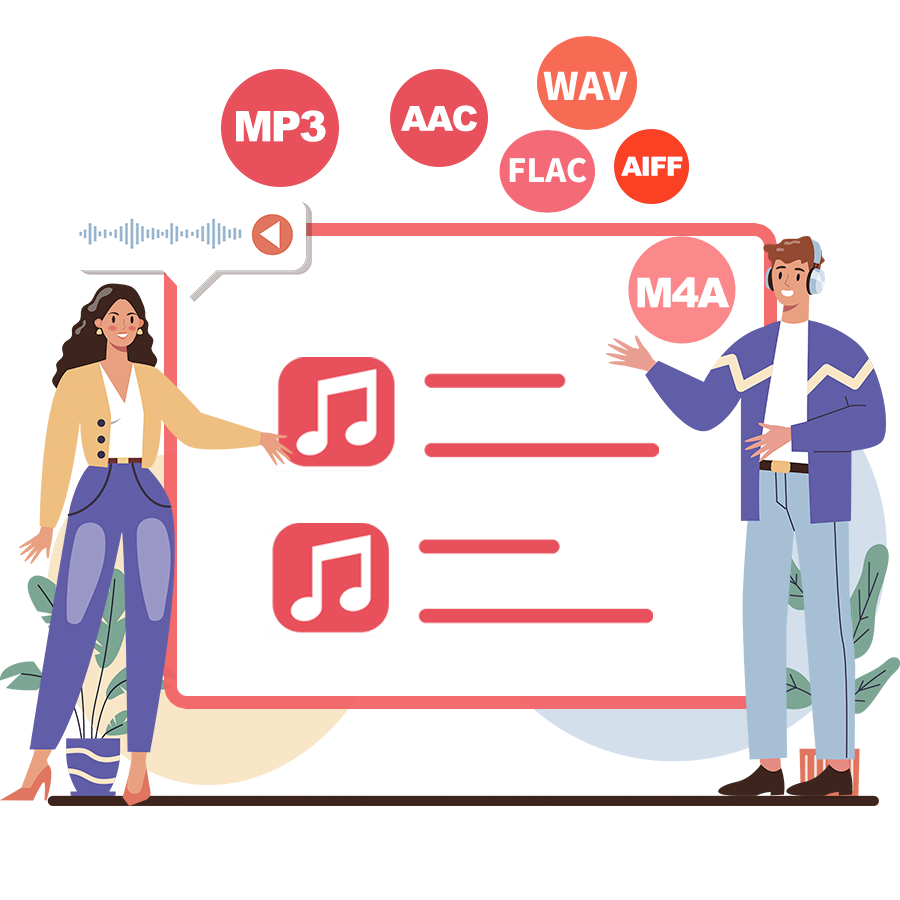
2. 출력 설정 구성
Ondesoft Apple Music Converter는 Apple Music M4P 노래를 MP3, M4A, AC3, AAC, AIFF, AU, FLAC, M4R, MKA 및 WAV로 변환하는 것을 지원합니다. Android 전화에서 노래를 벨소리로 사용하려면 MP3를 선택하십시오.
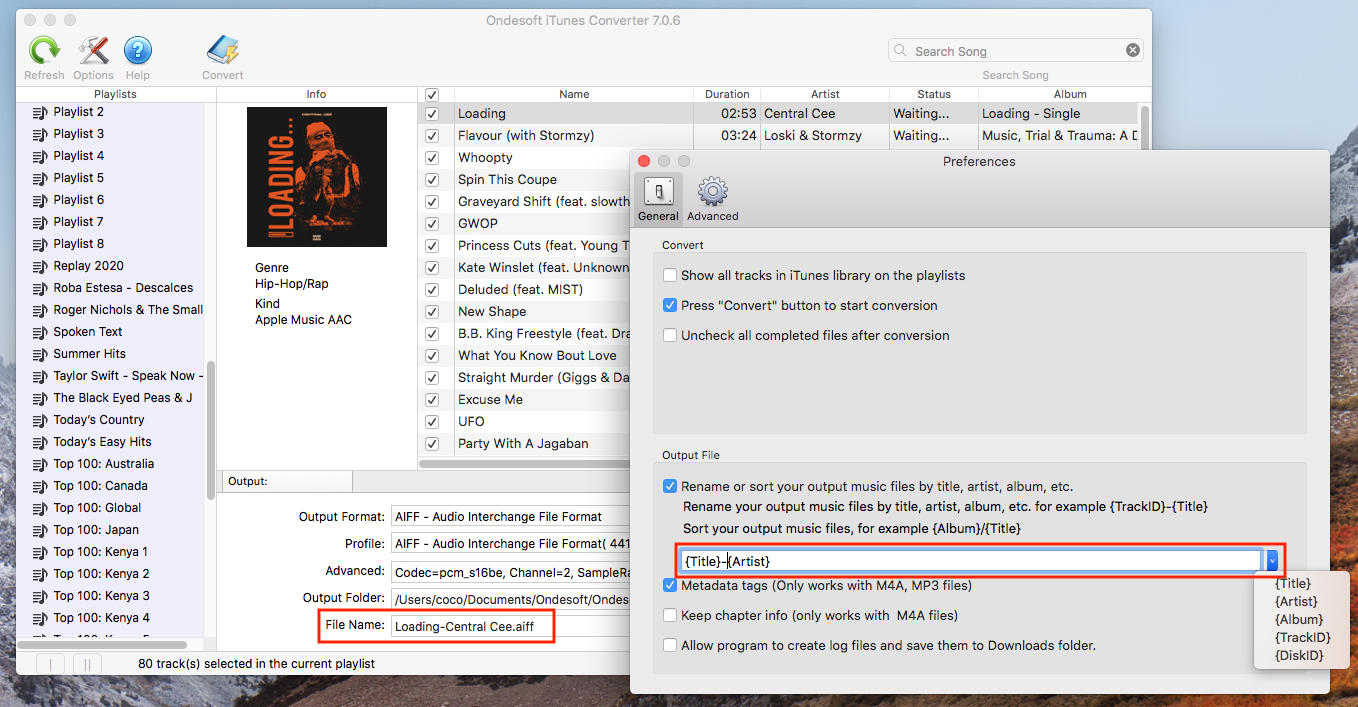
3. 변환 시작
변환 버튼을 클릭하여 선택한 Apple Music 노래에서 DRM을 제거하고 M4P를 MP3로 변환합니다.
변환하는 동안 iTunes는 백그라운드에서 Apple Music 트랙을 재생하므로(음소거됨) 변환이 완료되기 전에 iTunes를 사용하지 않는 것이 좋습니다.
변환 후 DRM이 없는 MP3 Apple Music 노래를 Android 휴대폰으로 전송하고 하나를 벨소리로 설정합니다.
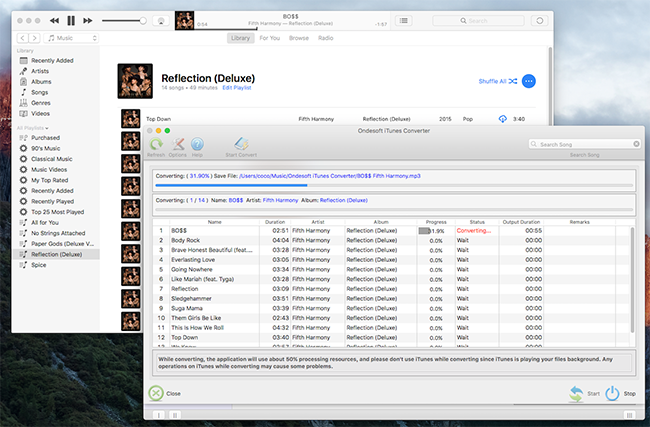
현재 Mac 버전은 노래 세그먼트 변환을 지원하지 않습니다. 변환 후 iTunes에서 DRM 없는 노래를 재생하고 노래 정보 - 옵션을 클릭하고 시작/중지 시간을 설정합니다.
- iTunes로 DRM이 없는 Apple Music 노래를 열고 마우스 오른쪽 버튼으로 클릭하고 노래 정보를 선택합니다.
- 옵션을 클릭하고 시작 및 중지 시간을 설정합니다. 확인을 클릭합니다.
- iTunes - 환경 설정 - 가져오기 설정을 클릭하고 "다음을 사용하여 가져오기"에서 MP3 인코더를 선택한 다음 확인을 클릭합니다.
- 1단계에서 노래를 선택하고 파일 - 변환 - MP3 버전 만들기를 클릭합니다.
- 새로운 노래 세그먼트는 설정한 길이의 원본 노래 옆에 나타납니다.
- 노래 세그먼트를 Android로 전송하고 벨소리로 설정합니다.
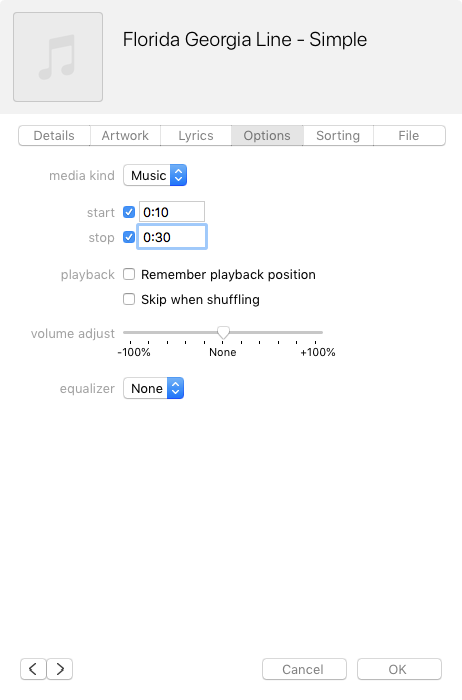
파트 2 Android 전화에서 dRM이 없는 Apple Music 노래를 벨소리로 설정
Android를 Mac 또는 Windows에 연결하고 DRM이 없는 Apple Music 노래를 Android 휴대전화로 전송하세요.
- Android 모바일 장치에서 설정 앱을 엽니다.
- "소리 및 진동"을 탭합니다.
- "벨소리"를 탭하십시오.
- 목록에서 노래를 선택합니다.
무료 평가판은 각 노래의 3분을 변환할 수 있습니다. 정식 버전을 얻으려면 라이센스 를 구입 하십시오 .
사이드바
핫 팁
Apple 음악 팁
더 >>- 상위 4 Apple 음악 변환기
- 운동 동기 부여 음악 MP3 무료 다운로드
- Android에서 Apple Music을 벨소리로 설정
- iPhone에서 Apple Music을 벨소리로 설정
- Apple Music 지원 기기
- Google Pixel에서 Apple 음악 재생
- Moto G7에서 Apple 음악 재생
- Samsung Galaxy에서 Apple 음악 재생
- Fitbit Ionic에서 Apple 음악 재생
- Serato DJ에서 Apple Music 사용하기
- iTunes 없이 Apple 음악 재생
- Apple Music 요금제 변경
- Apple Music Antidote 재생 목록을 mp3로 다운로드
- iPhone에서 Apple Music이 다운로드되지 않는 문제 수정
- Apple Music DRM이란 무엇이며 DRM을 제거하는 방법
- Android TV의 Apple Music
- iPhone 4에서 Apple Music 노래 재생
- Apple, Apple Music 서비스용 웹 버전 출시
- Apple Music M4P를 MP3로 변환
- Apple 음악을 MP3로 변환
- SD 카드에 Apple Music 다운로드
- Apple Music에서 Drake More Life를 MP3로 다운로드
- 해결됨: 무료 Apple 음악을 얻는 3가지 방법
- Apple Music 구독 취소
- iTunes 없이 Apple Music 듣기
- 지불하지 않고 Apple Music 듣기
- 구독 없이 Amazon Echo에서 Apple Music 재생
- Amazon Echo에서 Apple Music 재생
- Amazon Fire 7 태블릿에서 Apple 음악 스트리밍
- 구독 없이 Fire TV에서 Apple Music 재생
- Android TV에서 Apple 음악 재생
- Fire TV에서 Apple 음악 재생
- MP3 플레이어에서 Apple 음악 재생
- 해결: 구독 없이 Sonos에서 Apple Music 재생
- SoundTouch에서 Apple 음악 재생
- Apple Music 앱 없이 Android에서 Apple Music 노래 재생
- Mac에서 Apple Music DRM 제거
- Amazon Fire TV Stick 4K에서 Apple 음악 스트리밍
- Google Home에서 Apple Music 재생
- Apple Music 재생 목록을 Spotify로 전송
- Google Play 뮤직에서 Apple Music 노래 업로드 및 스트리밍
- Android에서 Apple 음악 재생
- Amazon 기기의 Apple Music
- Apple Music을 Roku로 무료 스트리밍
- 삼성 스마트 TV의 Apple Music
- TV에서 Apple 음악 재생
- Xbox One에서 Apple Music 재생
- Apple Music 노래를 벨소리로 설정
- 차에서 Apple Music 즐기기
- Android 태블릿에서 Apple Music 노래 재생
- iPod nano에서 Apple Music 노래 재생하기
- iPod shuπe에서 Apple Music 노래 재생하기
- iPod classic에서 Apple Music 노래 재생하기
- Samsung Galaxy Tab에서 Apple Music 노래 재생
- 다운로드하지 않고 PS4에서 Apple Music 스트리밍
- Apple Music 노래를 USB 플래시 드라이브로 전송
- PlayStation®의 Apple Music
- Chromebook에서 Apple Music 재생
- PC에서 Apple Music을 듣는 3가지 방법
- Windows에서 Apple Music을 MP3로 변환
- Microsoft Lumia에서 Apple Music 재생
- SanDisk 클립 잼에서 Apple 음악 재생
- Windows Phone에서 Apple 음악 재생
- Windows용 Apple 음악 변환기
- Apple Music은 이제 동일한 앨범의 다른 버전을 그룹화합니다.
- Apple Music에서 앨범 Black Habits를 mp3로 다운로드
- Apple Music Replay 2020 재생 목록을 mp3로 다운로드
- Apple 음악 재생 목록 의제를 mp3로 다운로드
- Naomi Campbell의 Apple 음악 재생 목록을 mp3로 다운로드
- Garmin Smartwatch에서 Apple Music 재생
- Apple Music에서 앨범 YHLQMDLG를 mp3로 다운로드
- Apple Music에서 Genius의 비디오 시리즈 검증을 MP4로 변환
- 레이디 가가 Stupid Love 뮤직 비디오를 mp4로 변환
- iTunes 영화, TV 프로그램 또는 뮤직 비디오에서 오디오 추출
- Apple Music에서 Justin Bieber 뮤직 비디오 Habitual을 MP4로 변환
- Alexa에게 Amazon Echo에서 Apple Music을 재생하도록 요청
- Halle Berry Apple 음악 재생 목록을 mp3로 다운로드
- Lady Gaga Apple 음악 재생 목록을 mp3로 다운로드
- Apple Music에서 Justin Bieber의 뮤직 비디오 'Available'을 MP4로 변환
- 멤버십 취소 후 Apple Music 노래 유지
- djay에서 Apple Music 사용하기
- VirtualDJ에 Apple Music 추가
- Camtasia에서 Apple Music 사용하기
- TomTom Spark 3에서 Apple 음악 재생
- Apple 음악을 FLAC으로 변환
- M4P를 M4A로 변환
- Apple 음악 노래를 CD로 굽는 방법
- Kodi에서 Apple 음악 재생
- Apple Music 노래를 알람으로 설정
- Diehard 음악 애호가를 위한 Apple 음악 변환기








